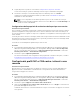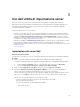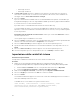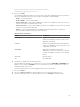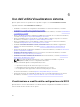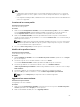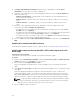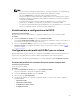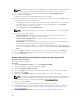Users Guide
– Nuova riga: 72.16.1.5
– Nuova riga: 172.16.1.45
4. In Nome della raccolta, immettere o digitare il nome della raccolta. Assicurarsi che sia fornito il
nome univoco della raccolta. Se si fornisce il nome della raccolta esistente, viene visualizzato un
messaggio di errore
<nome della collezione> esiste già.
5. Fare clic su Avanti.
Il processo di autenticazione iDRAC verifica le credenziali iDRAC fornite quando si installa DLCI per
Configuration Manager per ciascuno degli indirizzi IP iDRAC specificati. La griglia visualizza l'indirizzo
IP, il nome del server e lo stato dell'autenticazione.
È possibile fornire le credenziali dell'utente autenticate su Active Directory.
Se l'utente iDRAC specificato non è presente sulla iDRAC di uno qualsiasi dei server che si desidera
importare, lo stato viene visualizzato come Autenticazione non è riuscita, e non è possibile importare
il server in questione.
Informazioni sulle licenze Nodi concessi in licenza: numero per i nodi forniti. Nodi in uso: numero
di nodi assegnati ai server.
I server gestiti vengono visualizzati in colore verde.
6. Fare clic su Avanti e selezionare i server che si desidera importare. Per impostazione predefinita tutti i
sistemi in cui lo stato di autenticazione è
Completato, sono selezionati.
7. Fare clic su Salva con nome per salvare il rapporto come file .CSV in qualsiasi percorso.
8. Specificare la Raccolta di destinazione in cui si desidera visualizzare i server importati e fare clic su
Avanti.
9. Fare clic su Salva con nome per salvare il rapporto come file .CSV in qualsiasi percorso.
10. Una volta completato il processo di importazione, fare clic su Chiudi per chiudere l'utilità.
Importazione delle variabili di sistema
Informazioni su questa attività
Per importare le variabili del sistema da un file esterno salvato in formato .CSV:
Procedura
1. Nella Console di Configuration Manager 2012 SP2, Configuration Manager 2012 R2 SP1,
Configuration Manager 2012 R2, Configuration Manager 2012 SP1 o Configuration Manager 2012:
a. Passare a Asset e conformità e fare clic con il pulsante destro del mouse su Dispositivi.
b. Selezionare Dell Lifecycle Controller → Importa server Dell PowerEdge.
2. Nella schermata Importa i server Dell, selezionare l'opzione Importa le variabili di sistema.
3. Fare clic su Sfoglia per selezionare il file .CSV che contiene le variabili.
4. Fare clic su Avanti.
La schermata visualizza un rapporto di confronto tra i valori delle variabili già presenti nel sistema e i
valori delle variabili presenti nel file .CSV.
Le variabili devono essere definite nel seguente formato nel file:
<nome sistema>, <nome variabile1> = <valore variabile1>, <nome
variabile2>=<valore variabile2>. Per esempio: <System Name1>,
InstallOSVer=Win2K3,CountDisks=5
<System Name2>,
64